یکی از کارهایی که باید برای راه اندازی لپ تاپ انجام داد، پارتیشن بندی درایوهای لپ تاپ است. منظور از پارتیشن بندی هارد لپ تاپ در واقع تقسیم بندی یا دسته بندی کردن فضای ذخیره سازی دستگاه است. برای انجام این کار می توان از چندین روش استفاده کرد که در ادامه آنها را به شما آموزش می دهیم.اگر برای پارتیشن بندی درایوهای لپ تاپ با مشکل مواجه شدید، می توانید به صورت 24 ساعته با تیم مجرب تعمیر لپ تاپ در نمایندگی دل مرکز سخت افزار ایران تماس بگیرید تا کارشناسان ما راهنمایی های لازم را به شما ارائه دهند.
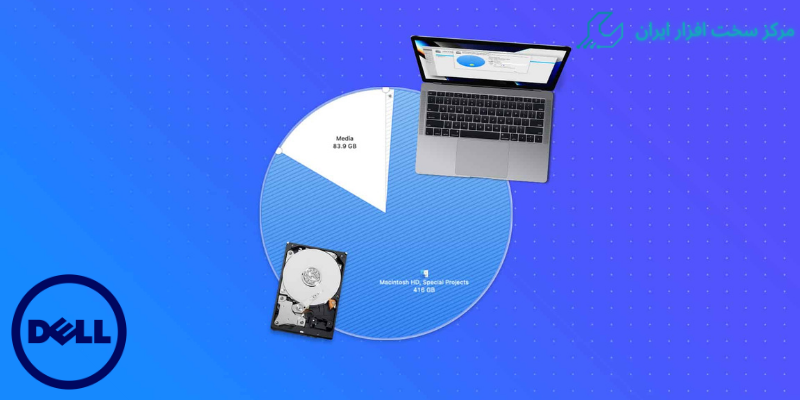
در چه مواقعی به پارتیشن بندی درایوهای لپ تاپ دل نیاز است؟
زمانی که برای اولین بار یک لپ تاپ جدید را خریداری کرده اید و می خواهید آن را راه اندازی کنید، دقیقا وقتی است که باید پارتیشن بندی آن را انجام دهید. مورد بعدی این که ممکن است به هر دلیلی مانند خرابی و تعمیرات هارد لپ تاپ یا حتی تعمیر لپ تاپ دل، پارتیشن بندی قبلی پاک شده باشد و مجددا به پارتیشن بندی درایوها نیاز داشته باشید. علاوه بر این اگر یک هارد جدید برای لپ تاپ خریداری کرده باشید، برای مثال زمانی که می خواهید از یک درایو SSD برای افزایش کارایی سیستم استفاده کنید، باید ابتدا آن را پارتیشن بندی کرده و سپس مورد استفاده قرار دهید. در نهایت این که اگر بخواهید تعداد درایوهای روی لپ تاپ خود را افزایش دهید یا هر گونه تغییری در پارتیشن بندی کنونی سیستم انجام دهید، باید اقدام به پارتیشن بندی درایوهای لپ تاپ کنید.
انواع پارتیشن بندی لپ تاپ
به صورت کلی پارتیشن بندی هارد لپ تاپ شامل سه نوع مختلف می شود که هریک در شرایطی مشخص مورد استفاده قرار می گیرند:
1. پارتیشن بندی Primary
در این نوع پارتیشن بندی درایوهای لپ تاپ، کل فضای ذخیره سازی در دسترس روی لپ تاپ شامل تنها یک درایو می شود. این حالتی است که از ابتدا به صورت پیش فرض روی سیستم قرار دارد و بعدا می توان آن را تغییر داد. این حالت پرایمری در واقع بخشی است که سیستم عامل ویندوز روی آن درایو نصب می شود.
پیشنهاد سایت: باز نشدن برنامه در ویندوز 10
2. پارتیشن بندی Extended
نوع دوم پارتیشن بندی لپ تاپ دل و دیگر برندهای ویندوزی، Extended است که در آن باید به میزان حافظه هارد برای پارتیشن بندی توجه کرد. در نتیجه بر اساس این که هارد دستگاه چه میزان فضای ذخیره سازی را در اختیار شما قرار می دهد، می توان آن را به درایوهای مختلفی ( دو تا سه درایو یا بیشتر ) دسته بندی کرد.
3. پارتیشن بندی Logical
پارتیشن بندی هارد لپ تاپ در این نوع کمی متفاوت است. درواقع نمی توان آن را یک روش پارتیشن بندی جداگانه در نظر گرفت و به نوعی زیر مجموعه پارتیشن بندی Extended است. در این روش درایوهای دسته بندی شده در حالت Extended را به عنوان Logical نام گذاری می کنند.
روش های پارتیشن بندی هارد لپ تاپ
حال که با دلایل نیاز به پارتیشن بندی درایوهای لپ تاپ و انواع آن آشنا شدید، باید بدانید که برای انجام این کار می توان از چند روش مختلف استفاده کرد. روش های پارتیشن بندی لپ تاپ dell دیگر برندها شامل موارد زیر می شوند:
- در روش اول قبل از نصب ویندوز روی لپ تاپ می توان هارد را پارتیشن بندی کرد.
- در روش دوم می توان از ابزارهای داخلی خود ویندوز مانند ابزار Disk Management برای پارتیشن بندی درایوها استفاده کرد.
- در روش سوم نیز می توان کار پارتیشن بندی درایوهای لپ تاپ مورد نظر را با استفاده از نرم افزارهای اختصاصی شخص ثالث انجام داد. این نرم افزارها می توانند به صورت اختصاصی برای پارتیشن بندی و مدیریت فضای هارد نصب شده روی سیستم مورد استفاده قرار بگیرند.
این مقاله کاربردی را از دست ندهید: چطور فایل های موقت ویندوز 11 را حذف کنیم؟
نحوه پارتیشن بندی با ابزارهای داخلی ویندوز
اگر بخواهیم از ابزارهای داخلی ویندوز برای پارتیشن بندی درایوهای لپ تاپ استفاده کنید، باید در بخش My Computer، روی گزینه Manage کلیک کرده و در منویی که برای شما نمایش داده می شود گزینه Disk Management را انتخاب کنید.
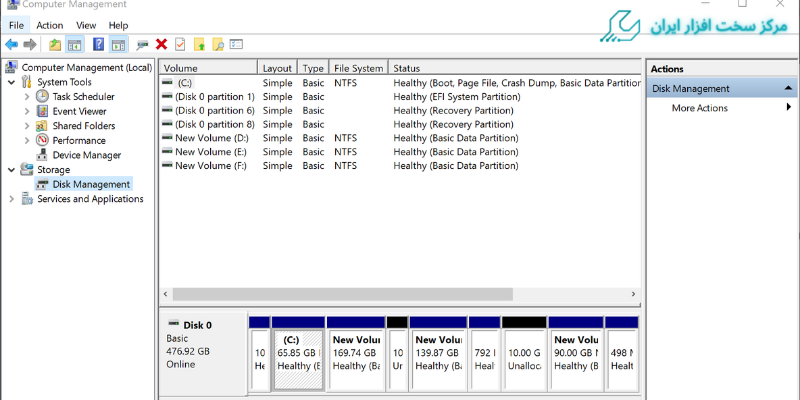
- حال روی هارد مورد نظر کلیک کرده و گزینه Initialize Disk را بزنید.
- در مرحله بعدی باید فرمت پارتیشن بندی هارد لپ تاپ را بین گزینه های MBR و GPT انتخاب کنید.
- نوع MBR تنها برای حالتی مناسب است که حافظه ذخیره سازی در دسترس شما کمتر از 2 ترابایت باشد.
- برای ظرفیت های بالای دو ترابایت باید از فرمت GPT استفاده کنید.
- بعد از مشخص کردن فرمت پارتیشن بندی، باید در کادر مشکی پارتیشن کلیک راست کرده و از بین گزینه ها، New Simple Volume را انتخاب نمایید.
- حال ظرفیت درایوها را بر اساس مگابایت تعیین کرده و درایوهای ایجاد شده را نام گذاری کنید.
- بعد از انتخاب نام با زدن گزینه FINISH، مراحل پارتیشن بندی درایوهای لپ تاپ دل با ابزارهای ویندوز به پایان می رسد.
آیا می دانید: دلیل بالا نیامدن ویندوز چیست؟
بهترین نرم افزارهای پارتیشن بندی هارد
اگر بخواهید از روش سوم، یعنی پارتیشن بندی درایوهای لپ تاپ دل با استفاده از نرم افزارهای مخصوص این کار استفاده کنید، بهترین نرم افزارهایی که می توان از آنها استفاده کرد شامل موارد زیر می شوند:
- نرم افزار EASEUS Partition Master (که کار با آن بسیار ساده است)
- نرم افزار قدرت مند مدیریت هارد Parted Magic
- نرم افزار کاربردی برای مدیریت و تنظیم پارتیشن های هارد لپ تاپ و کامپیوتر
اطلاع از 👈 هزینه تعمیر لپ تاپ 👉
